Kako popraviti treptanje ekrana Google Chromea u Windowsu

Saznajte kako riješiti uobičajeni problem treptanja ekrana u Google Chrome web pregledniku.
Jedan od načina prilagođavanja računala je promjena teme. To vam omogućuje da promijenite izgled širokog dijela operacijskog sustava kako bi odgovarao vašim osobnim preferencijama.
Da biste upravljali ovim postavkama u Linux Mintu, trebate pritisnuti tipku Super, zatim upisati "Teme" i pritisnuti enter.
Savjet : Super ključ je naziv koji mnoge distribucije Linuxa daju Windows ili Apple tipki "Command" kako bi se izbjegli problemi sa zaštitnim znakovima.
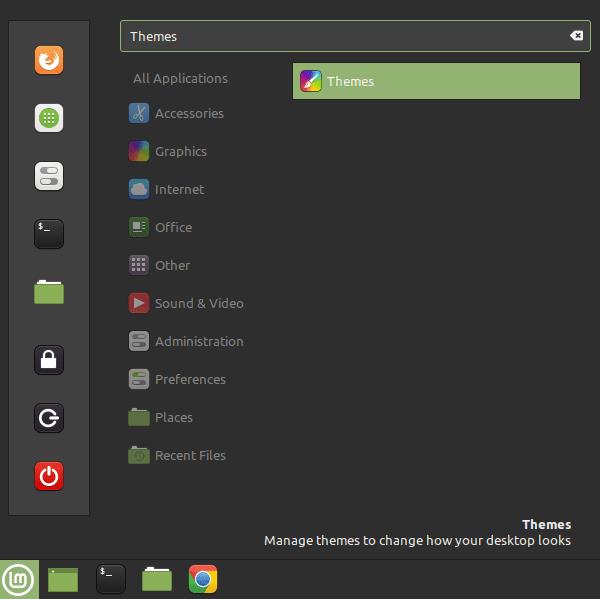
Pritisnite tipku Super, upišite "Teme" i pritisnite enter.
Na kartici "Teme" postoji pet odjeljaka koji se mogu individualno prilagoditi. Gornja opcija, "Obrubi prozora", omogućuje vam da konfigurirate izgled gornje trake prozora.
Savjet : Postavke teme utječu na većinu prozora aplikacija; međutim, neke aplikacije mogu primijeniti vlastite postavke i ostati nepromijenjene.
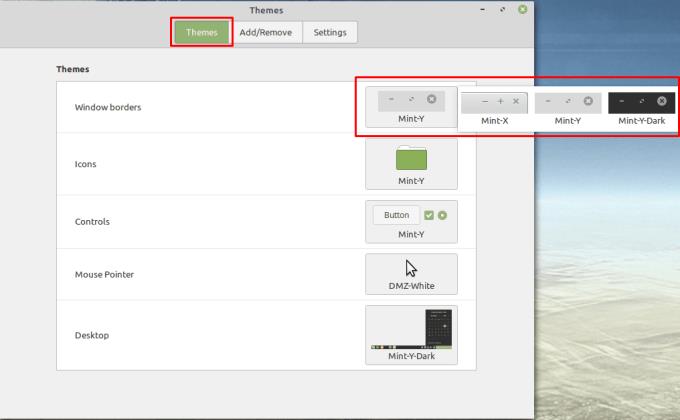
Opcija "Granice prozora" omogućuje vam da konfigurirate izgled gornje trake prozora.
Druga opcija, "Ikone", omogućuje vam da konfigurirate izgled ikona mapa sustava.
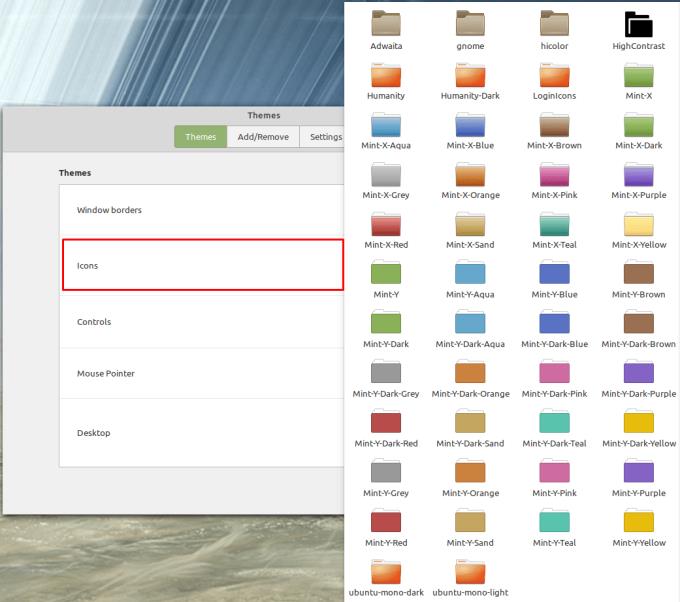
Postoji veliki izbor boja ikona mape.
Središnja opcija "Kontrole" omogućuje vam da konfigurirate izgled kontrola sustava kao što su gumbi, potvrdni okviri i radio gumbi.
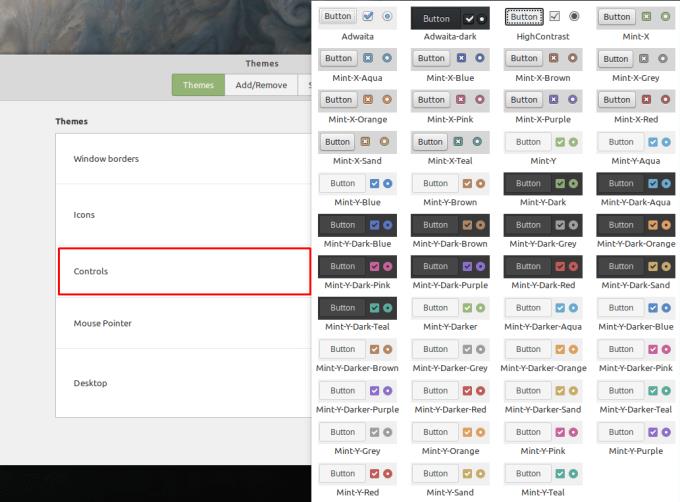
Postoji mnogo varijanti boja između kojih možete birati.
Predposljednja opcija, "Pokazivač miša", omogućuje vam da konfigurirate izgled pokazivača miša.
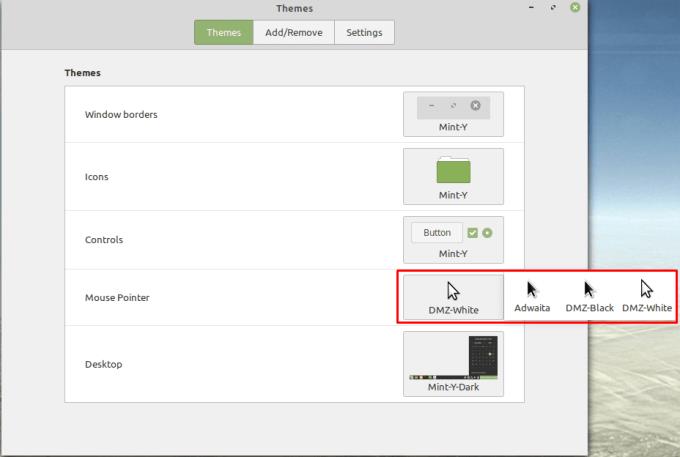
Možete konfigurirati izgled pokazivača miša s opcijom "Pokazivač miša".
Posljednja opcija, "Radna površina", omogućuje vam da konfigurirate boje mnogih dijelova programske trake i izgled istaknutih elemenata.
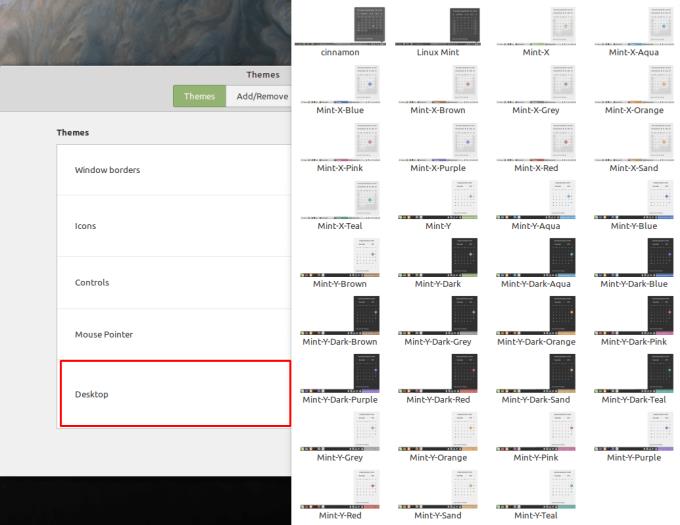
Opcija "Desktop" omogućuje vam da konfigurirate izgled programske trake.
Ako prijeđete na karticu "Dodaj/ukloni", možete dodati nove unose svakoj od gore navedenih opcija. Da biste to učinili, odaberite opciju koja vam se sviđa, a zatim kliknite gumb za instaliranje. Nakon što preuzimanje završi, nove opcije teme bit će dostupne na kartici "Teme".
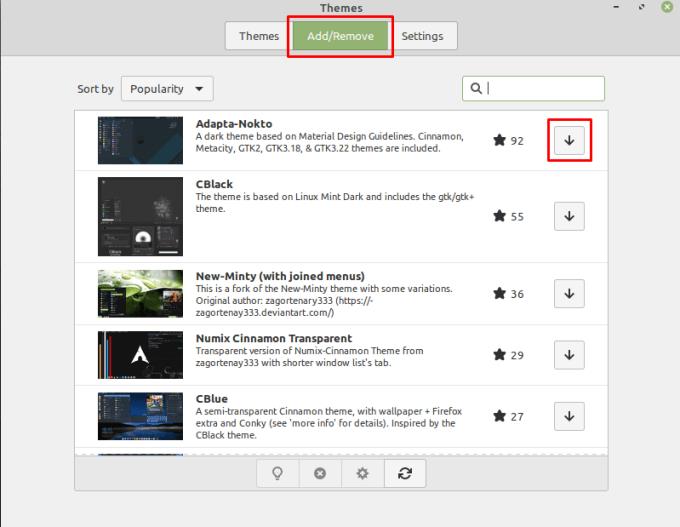
Preuzmite više elemenata teme na kartici "Dodaj/ukloni".
Napomena : Ako odlučite da se želite vratiti na zadani izgled, opcije koje trebate odabrati su “Mint-Y”, “Mint-Y”, “Mint-Y”, “DMZ-White” i “Mint- Y-Tamno.”
Saznajte kako riješiti uobičajeni problem treptanja ekrana u Google Chrome web pregledniku.
Ako LastPass ne može povezati sa svojim poslužiteljima, očistite lokalnu predmemoriju, ažurirajte upravitelj lozinki i onemogućite svoje ekstenzije preglednika.
Pitate se kako integrirati ChatGPT u Microsoft Word? Ovaj vodič vam pokazuje točno kako to učiniti s dodatkom ChatGPT za Word u 3 jednostavna koraka.
Trebate li zakazati ponavljajuće sastanke na MS Teams s istim članovima tima? Saznajte kako postaviti ponavljajući sastanak u Teams.
Trenutno nije moguće onemogućiti anonimna pitanja u Microsoft Teams Live Događajima. Čak i registrirani korisnici mogu slati anonimna pitanja.
Prikažemo vam kako promijeniti boju označavanja za tekst i tekstualna polja u Adobe Readeru kroz ovu uputu korak po korak.
Želite onemogućiti ekran ažuriranja softvera Apple i sprečiti ga da se prikazuje na vašem Windows 11 PC-u ili Macu? Isprobajte ove metode odmah!
Ovdje pronađite detaljne upute o tome kako promijeniti niz korisničkog agenta u Appleovom Safariju za MacOS.
Vidite li često grešku Žao nam je, nismo se mogli povezati s vama na MS Teams? Pokušajte ove savjete za otklanjanje poteškoća kako biste se riješili ovog problema!
Spotify može postati dosadan ako se automatski otvara svaki put kada uključite svoje računalo. Onemogućite automatsko pokretanje pomoću ovih koraka.







